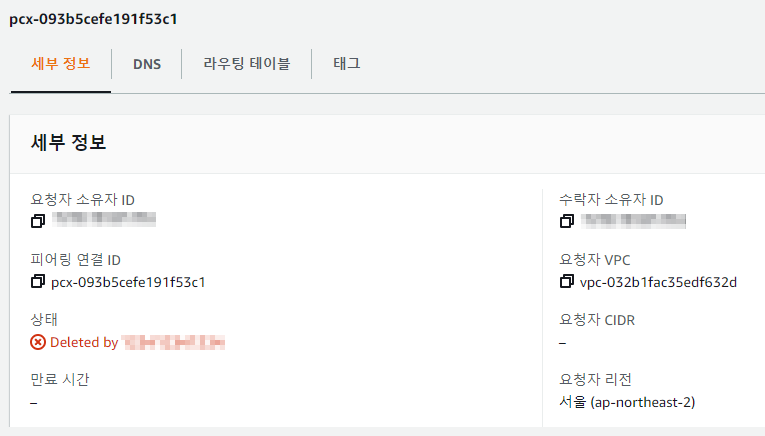VPC는 AWS 사용자의 전용 가상 네트워크입니다.
VPC는 AWS 클라우드 내에서 다른 가상 네트워크와 논리적으로 분리되어 있습니다.
VPC Peering은 분리된 VPC를 프라이빗 IPv4 혹은 IPv6 주소를 사용하여 트래픽을 라우팅 할 수 있도록 만드는 네트워크 연결입니다.
피어링 연결은 같은 계정 내 VPC, 다른 계정 간 VPC 연결이 가능합니다.

본 글에서는 VPC Peering 연결을 통해 다른 계정 간 VPC를 연결해보도록 하겠습니다
주의 사항
• VPC의 CIDR이 일치하거나 겹치는 경우 피어링 연결을 할 수 없습니다.
• VPC 피어링은 전이적인 연결을 할 수 없습니다.
(VPC A — VPC B — VPC C와 같은 경우 VPC B는 A, C와 통신이 가능하지만 A와 C는 통신할 수 없습니다.)
• 게이트웨이 또는 프라이빗 연결을 통한 엣지간 라우팅 불가
(인터넷 게이트웨이가 있는 VPC A를 통하여 VPC B의 리소스가 인터넷에 액세스 할 수 없습니다.)

계정 A의 VPC CIDR는 172.16.0.0/16으로 서버의 프라이빗 IP 주소는 172.16.1.156으로 설정되어 있습니다.

계정 B의 VPC CIDR은 10.0.0.0/16으로 서버의 프라이빗 IP 주소는 10.0.10.138로 설정되어 있습니다.
피어링 연결
1. VPC Peering을 하기 위해 AWS 웹 콘솔에서 VPC 대시보드로 이동합니다.
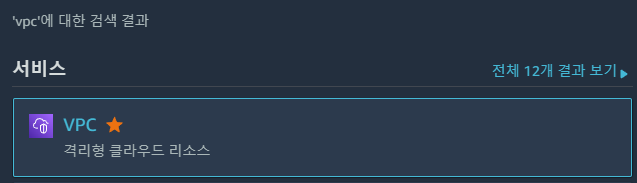
2. VPC 대시보드에서 ‘VPC 피어링 연결’을 클릭하거나 좌측 메뉴에서 ‘피어링 연결‘ 탭을 클릭합니다.
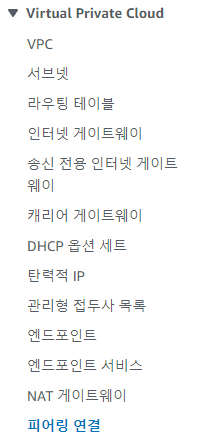
3. 우측 상단의 ‘피어링 연결 생성‘을 클릭합니다.

4. 피어링 연결 설정에 필요한 정보들을 입력합니다.
피어링 연결을 요청하는 요청자의 VPC를 선택하고 해당 VPC와 피어링 연결을 수행할 대상 VPC를 선택합니다.
케이스에 따라 아래와 같은 과정을 진행합니다.
– 요청하는 계정과 같은 계정 내의 VPC인 경우 [내 계정 > 리전 선택 > VPC 선택]
– 요청하는 계정과 다른 계정의 VPC인 경우 [다른 계정 > 계정 ID 입력 > 리전 선택 > VPC ID 입력]
본 글에서는 다른 계정의 VPC와 연결하므로 상대방의 계정 ID 및 VPC ID를 입력합니다.
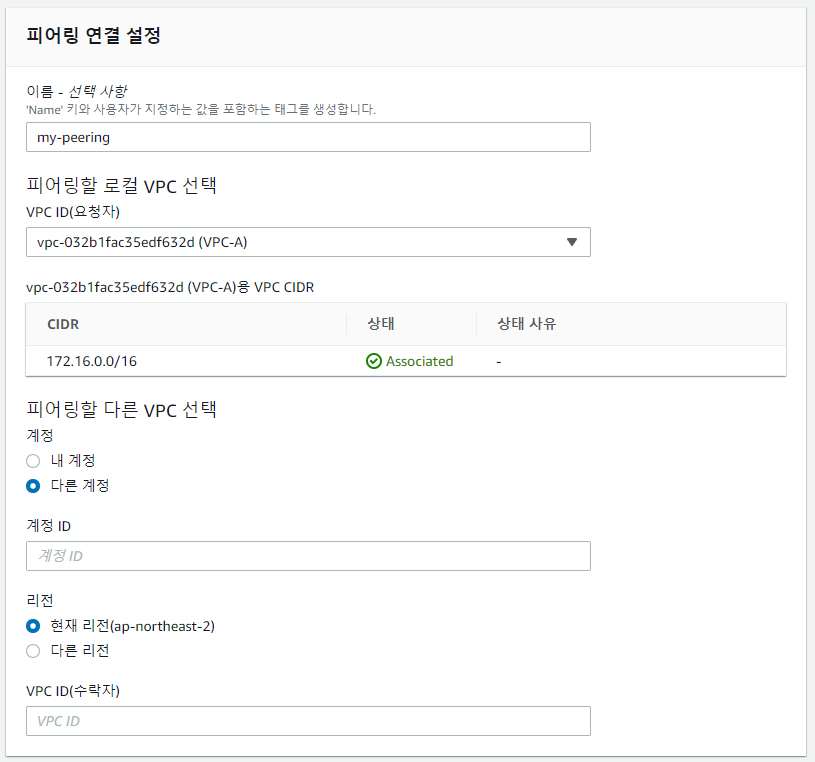
● 계정 ID는 AWS 콘솔의 우측 상단에서 아이디를 클릭하면 계정 ID의 12자리 번호를 확인할 수 있습니다.
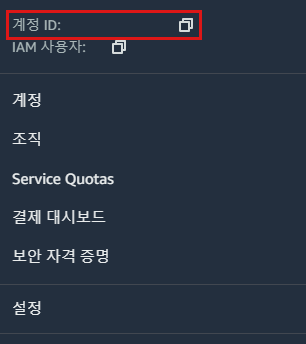
● VPC ID는 VPC 대시보드에서 확인할 수 있습니다.
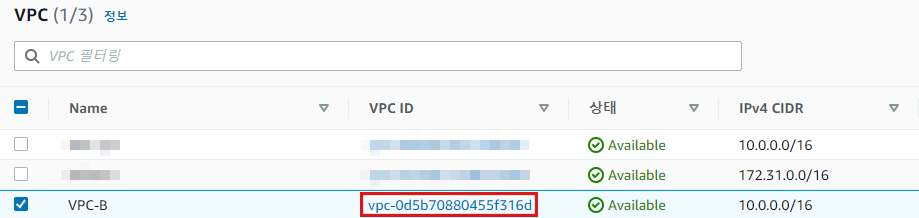
5. 위와 같이 상대방의 정보들을 피어링 연결 설정에 입력하고 ‘피어링 연결 생성‘을 클릭합니다.
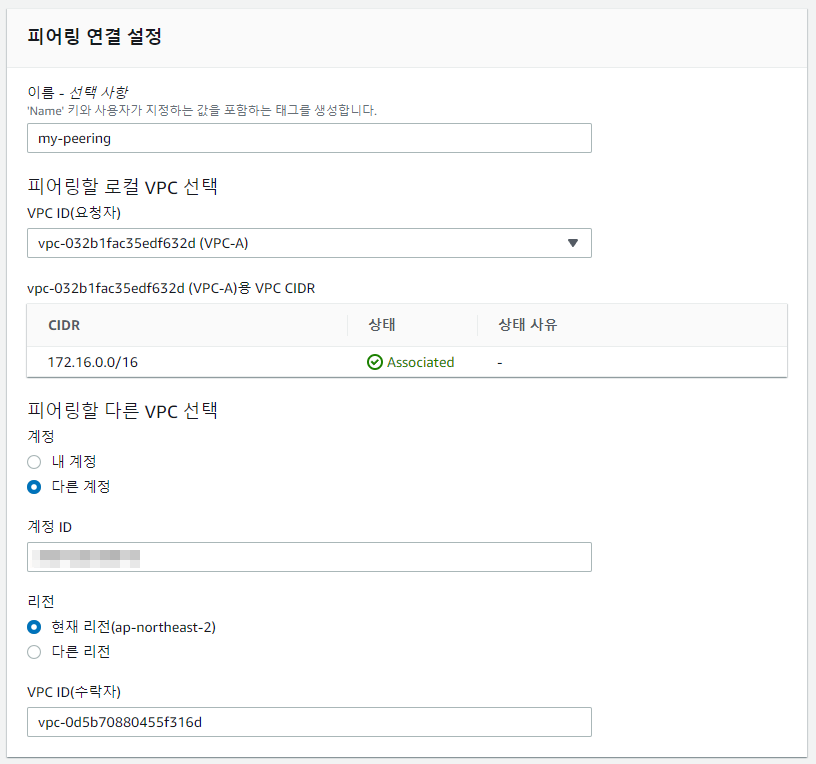
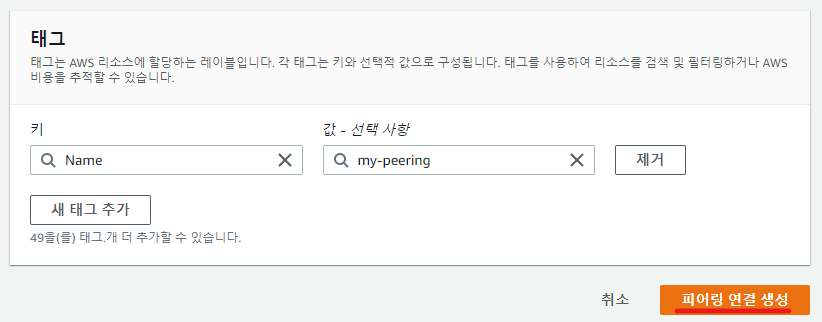
6. 피어링 연결을 생성하면 요청을 받은 상대방이 수락을 해야한다는 알림이 표시됩니다.
아래에는 피어링 연결에 대한 요청자 ID, 수락자 ID, VPC 정보와 같은 세부 정보가 나옵니다.
자세히 보면 만료 시간이라는 항목이 있는데 상대방이 만료 시간 내에 요청을 수락하지 않은 경우에 요청은 자동으로 취소됩니다.
기본적으로 만료 시간은 요청을 보낸 시점으로부터 7일입니다.
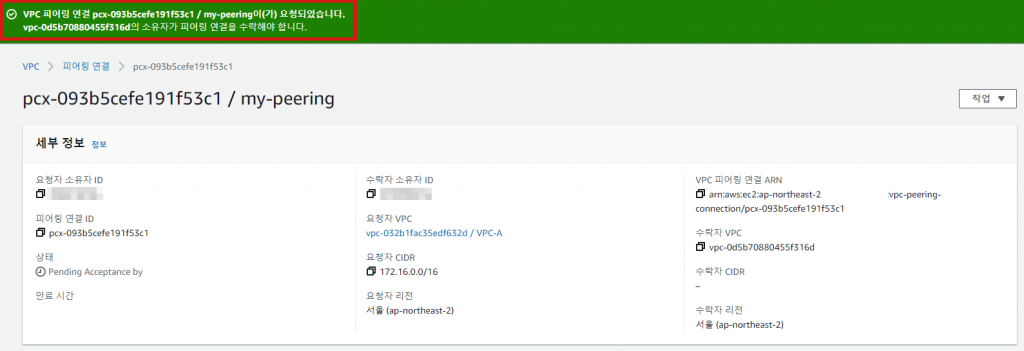
7. (수락자) 여기서부터는 VPC 피어링 연결을 요청 받은 수락자의 입장입니다.
요청을 받은 상대는 피어링 연결에 요청이 도착한 것을 확인할 수 있습니다.

8. (수락자) 수락자도 피어링 연결 요청에 대한 세부 정보를 확인할 수 있습니다.
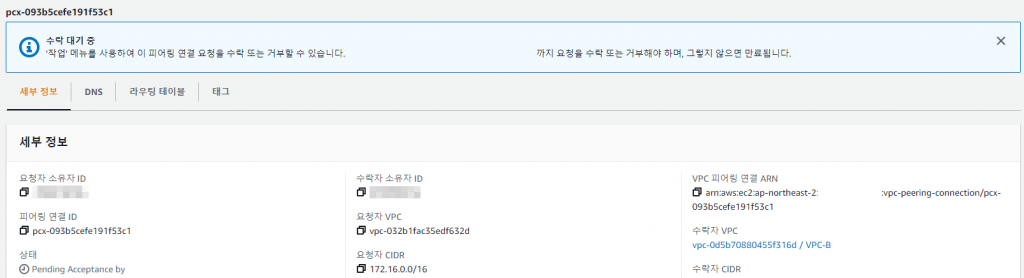
9. (수락자) 요청을 선택하고 우측 상단의 [작업 > 요청 수락]을 클릭합니다.
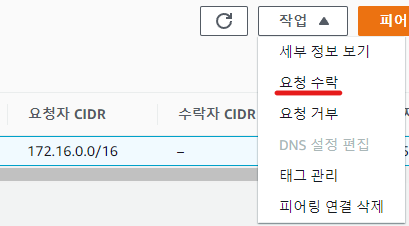
10. (수락자) 요청에 대한 세부 정보를 확인하고 ‘요청 수락‘을 클릭합니다.
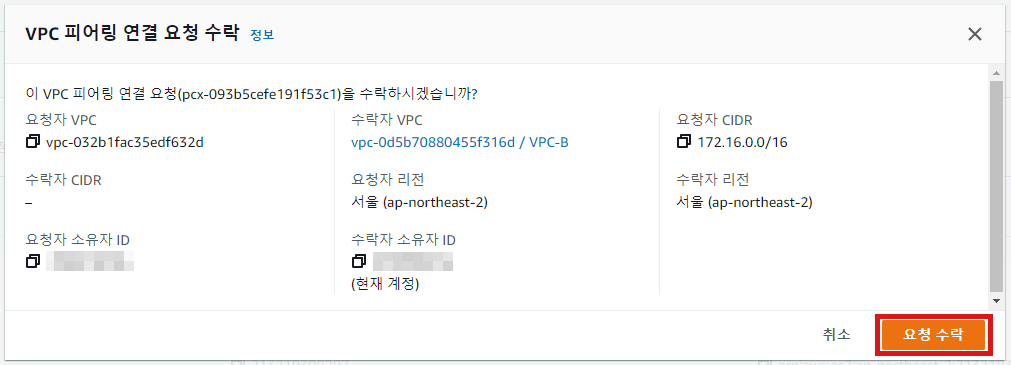
11. (수락자) 요청을 수락하면 라우팅 테이블에 피어링 된 VPC 경로를 추가하라는 알림이 표시됩니다.
피어링 연결을 수락 하더라도 서로의 라우팅 테이블에 경로를 추가하지 않으면 통신이 되지 않습니다.
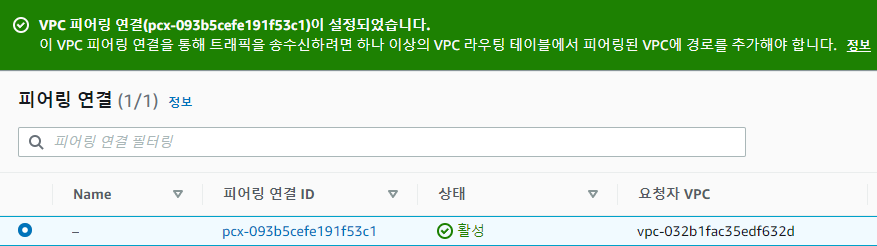
12. (수락자) 좌측 메뉴에서 ‘라우팅 테이블‘을 클릭합니다.
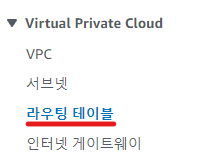
13. (수락자) 피어링 연결을 수행할 VPC의 라우팅 테이블을 선택하고 아래에서 [라우팅 > 라우팅 편집]을 클릭합니다.
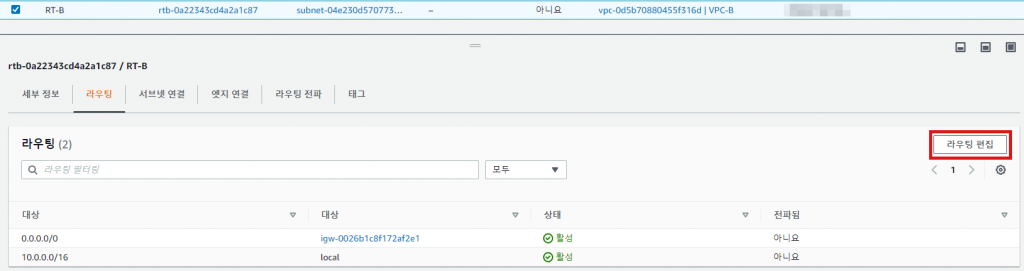
14. (수락자) 상대방의 VPC CIDR을 입력하고 대상에서 ‘피어링 연결‘을 선택합니다.
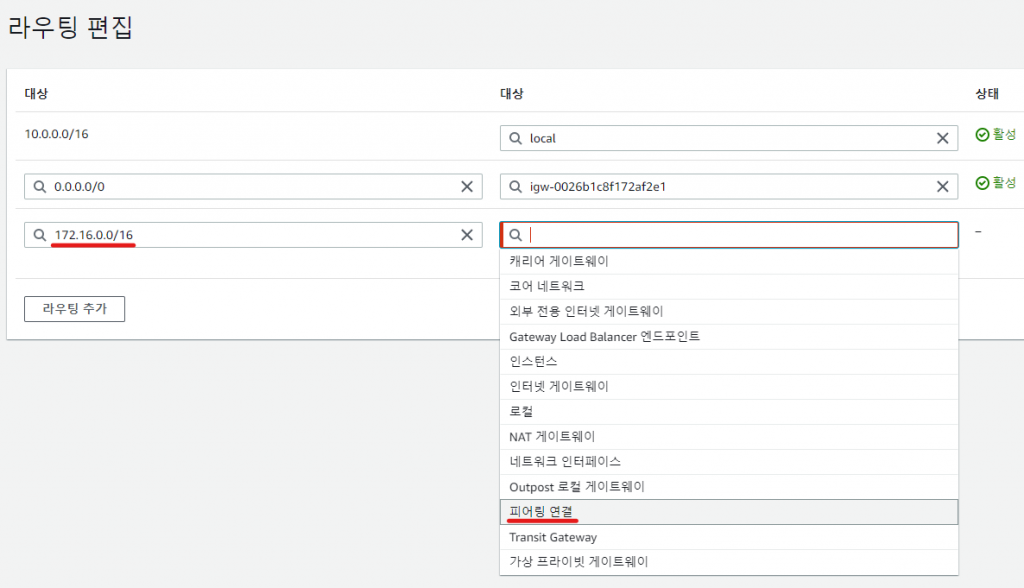
15. (수락자) 피어링 연결을 선택하고 피어링을 추가한 뒤 변경 사항을 저장합니다.
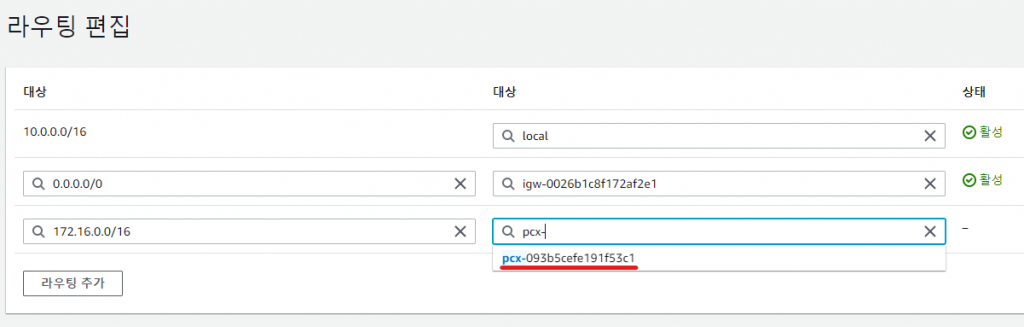
16. (수락자) 라우팅에 상대방의 VPC CIDR이 추가된 것을 확인합니다.
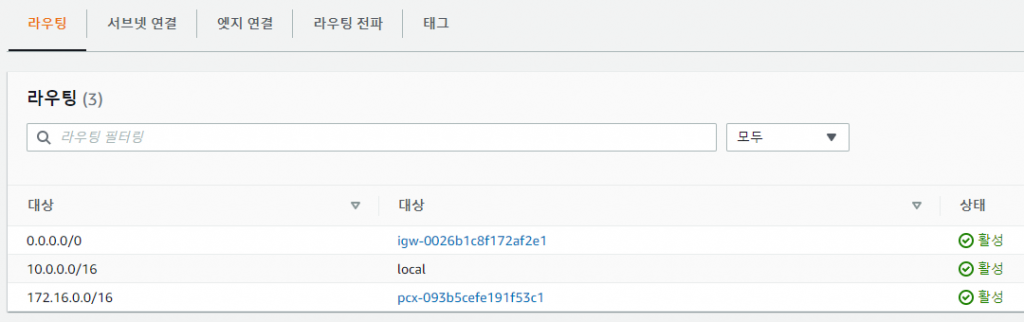
17. 피어링 연결을 요청한 요청자도 마찬가지로 위와 같이 라우팅 테이블을 수정합니다.
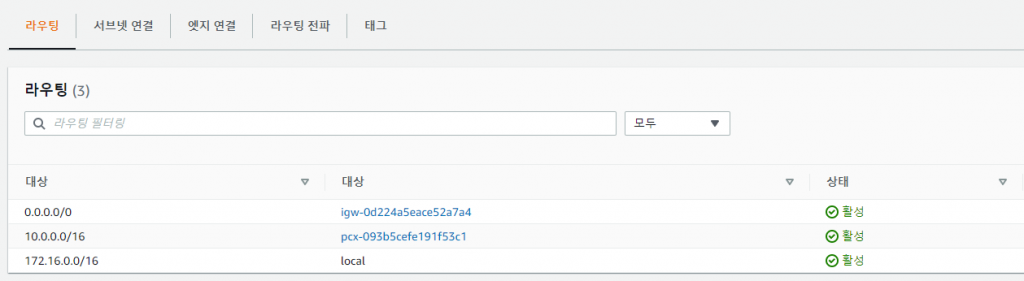
18. 이후 각 서버로 Ping 테스트를 수행하면 통신이 되는 것을 확인할 수 있습니다.

피어링 연결 해제하기
1. VPC 피어링 대시보드에서 연결을 해제하려는 피어링을 선택하고 [작업 > 피어링 연결 삭제]를 선택합니다.
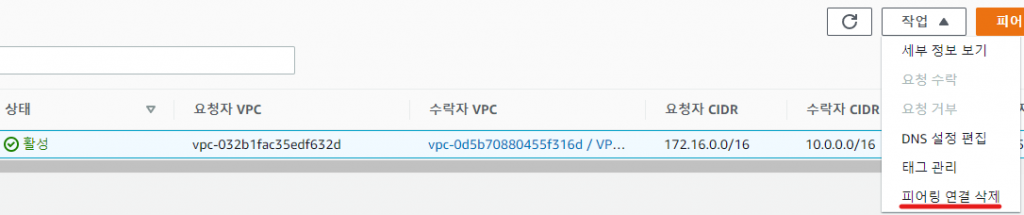
2. 연결을 삭제하려는 피어링 정보를 확인하고 아래 ‘라우팅 테이블 항목’에서 ‘관련 라우팅 테이블 항목 삭제’를 선택합니다.
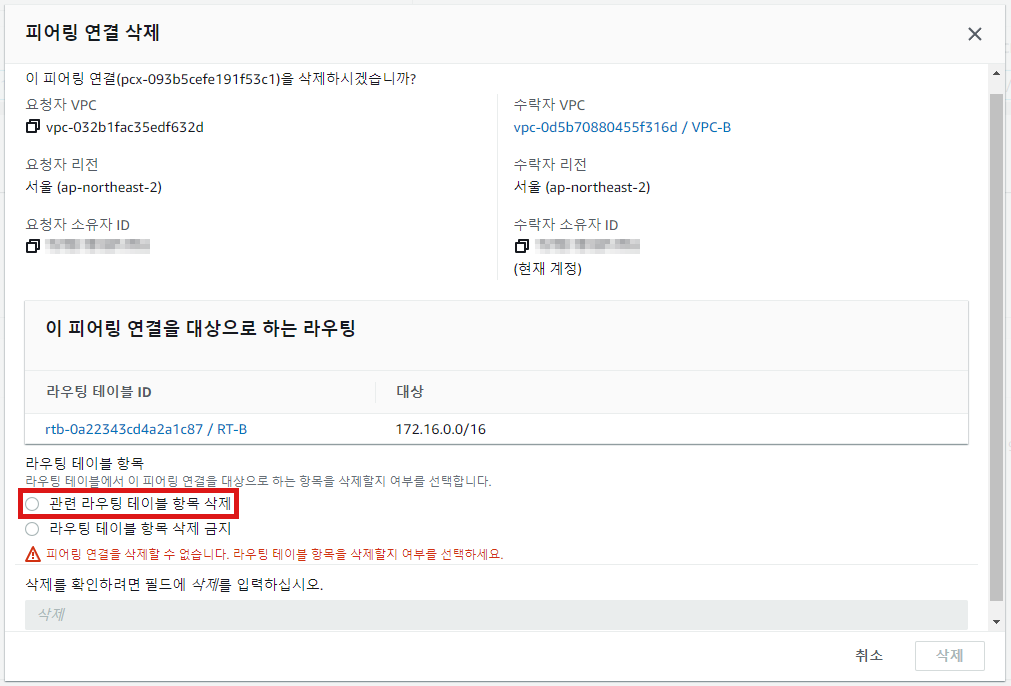
3. 이후 ‘삭제’를 직접 타이핑 입력하고 삭제 버튼을 클릭합니다.
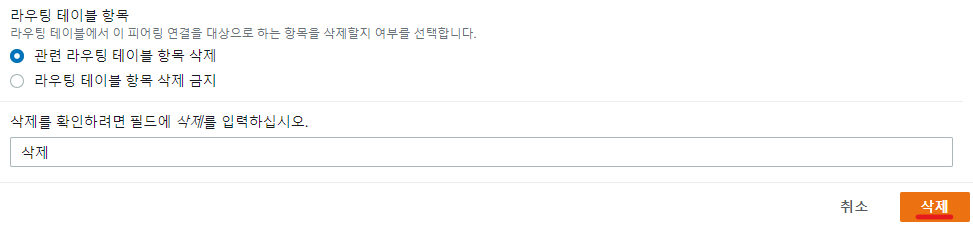
4. 삭제가 완료되면 관련된 라우팅이 삭제됨을 알려주고 상태가 ‘삭제됨‘으로 표시됩니다.
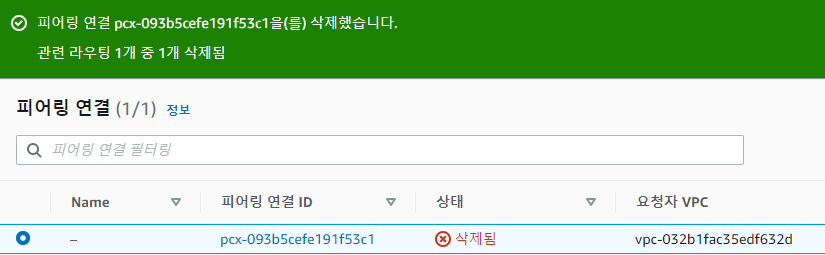
5. 세부 정보에서 피어링 연결 삭제를 수행한 계정 ID를 확인할 수 있습니다.